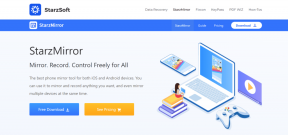Виправте, що Pokémon Go Adventure Sync не працює на Android
Різне / / June 18, 2022

Pokémon Go — одна з найбільш швидкозростаючих пригодницьких ігор у світі, з понад 65 мільйонами користувачів і майже 5 мільйонами користувачів щодня входять у додаток, щоб насолоджуватися повноцінним досвідом. Окрім гри, ви також можете записувати пройдену відстань, навіть якщо ви не відкривали програму. Це особливість, яку ви не знайдете в жодній іншій іграх. Ця функція в першу чергу призначена для того, щоб заохочувати користувачів завжди залишатися фізично здоровими та активними! Так, коли ви досягнете певних етапів у грі, ви можете виграти деякі кредити в іграх, а також отримати кілька нагород. Проте деякі користувачі скаржаться, що синхронізація пригод Pokémon Go не працює з невідомих причин. Якщо ви також один із них, не хвилюйтеся. Ми пропонуємо дивовижний посібник з усунення несправностей, який допоможе вам вирішити проблему з непрацюючою синхронізацією Android у Pokémon Go. Тож продовжуйте читати!

Зміст
- Як виправити, що Pokémon Go Adventure Sync не працює на Android
- Спосіб 1: основні кроки з усунення несправностей
- Спосіб 2: перезавантажте телефон
- Спосіб 3: Вимкніть режим економії акумулятора
- Спосіб 4: Перевірте мережеве підключення
- Спосіб 5. Увімкніть фонові дані
- Спосіб 6: примусово вийти з Pokémon Go
- Спосіб 7. Використовуйте часовий пояс постачальника мережі
- Спосіб 8. Увімкніть точність розташування Google
- Спосіб 9. Видалити кеш програми Pokémon Go
- Спосіб 10: Оновіть додаток Pokémon Go
- Спосіб 11: Оновіть ОС Android
- Спосіб 12. Повторно зв’яжіть Google Fit і Pokémon Go
- Спосіб 13. Змініть дозволи Pokémon Go і Google Fit
- Спосіб 14. Перевстановіть Pokémon Go
- Спосіб 15. Зверніться до служби підтримки Pokémon Go
Як виправити, що Pokémon Go Adventure Sync не працює на Android
Pokémon Go Adventure Sync Функція допомагає відстежувати кількість кроків і дані про фітнес, а натомість ви можете заробляти винагороди та кредити. Ця функція з’явилася в 2018 році, але вона не коштує вам ні копійки! Він також відстежує дані з фітнес-додатків, як-от Google Фітнес і Apple Health і відображає результати за допомогою GPS (глобальної системи позиціонування) на вашому пристрої. Ви отримуватимете винагороди щотижня один раз на основі загальної відстані, яку ви подолали. Є три різні категорії, і ви отримаєте окремі нагороди для кожної категорії.
| Щотижня пройдена відстань | Нагороди Pokémon GO Adventure Sync |
| 5 км | 20 покеболів, |
| 25 км | 20 покеболів, 10 чудових куль, 500 зіркового пилу, 1 рідкісна цукерка або яйця на 5 км |
| 50 км | 20 покеболів, 10 великих кульок, 1500 зоряного пилу, 5 км яєць і 3 рідкісних цукерки або 10 км яєць |
Перехід 50 км – це найвища межа для отримання винагород, і навіть якщо ви перевищите 50 км, ви не отримаєте жодних нагород. Але зверніть увагу, що, щоб отримати всі ці нагороди, ви повинні завжди брати свій пристрій із собою, щоб відстежувати GPS. Найсмішніше те, що ваш рух не буде відстежуватися, коли ви рухаєтеся занадто швидко (керуєте автомобілем, бігаєте, подорожуєте тощо).
Через що синхронізація пригод не працює Pokémon Go?
Кілька причин призводять до того, що синхронізація пригод не працює з Android. Нижче наведено кілька поширених причин.
- Adventure Sync не ввімкнено в налаштуваннях Pokémon Go.
- Ваш пристрій не сумісний з функцією синхронізації пригод Pokémon Go.
- На вашому пристрої ввімкнено режим економії заряду акумулятора.
- На вашому пристрої не надаються відповідні дозволи для Pokémon Go.
- Застарілий додаток і застарілий Android.
- Неправильно налаштовані файли в Pokémon Go.
Ознайомившись із причинами, які сприяють проблемі синхронізації Pokémon Go Adventure, ви можете скористатися наведеними нижче методами усунення несправностей, щоб виправити це.
Примітка: Оскільки смартфони не мають однакових параметрів налаштувань, вони відрізняються від виробника до виробника. Тому переконайтеся, що налаштування правильні, перш ніж змінювати будь-які на своєму пристрої. Подальші дії були виконані на а Телефон Xiaomi з MIUI 13 для ілюстрації.
Спосіб 1: основні кроки з усунення несправностей
Ось кілька речей, які слід враховувати та мати на увазі, щоб вирішити проблему з непрацюючою синхронізацією Android.
1. Переконайтеся, що функція Pokémon Go Adventure Sync увімкнена
Ви повинні переконатися, що ви ввімкнули функцію синхронізації пригод Pokémon Go. Якщо цю функцію не ввімкнено, ви неодноразово будете стикатися з проблемою синхронізації.
2. Переконайтеся, що синхронізація працює на інших пристроях
Запуск Google Фітнес (Android) або Apple Health (iOS) і перевірте, чи він записує ваші дані про фітнес. Якщо так, запустіть Pokémon Go і перевірте, чи не зіткнулися ви з проблемами.
3. Перевірте сумісність
Переконайтеся, що Pokémon Go і програми Google Фітнес (Android) або Apple Health (iOS) сумісні з вашим пристроєм. Наприклад, Google Fit вимагає ОС Android 6.0 або новішої версії. Якщо цей критерій не виконується, ви не можете використовувати функцію синхронізації пригод Pokémon Go.

4. Зачекайте, поки синхронізація завершиться
Іноді Pokémon Go займе близько 24 години щоб синхронізувати дані з Google Fit та іншими додатками, пов’язаними зі здоров’ям. (Ви повинні почекати, якщо ви нещодавно синхронізували дані).
5. Введіть правильні дані вручну в Pokémon Go
Якщо у вас є введені вручну будь-які дані в програмах охорони здоров’я, які не будуть розглядатися в Pokémon Go. Усі дані, надані зі сторонніх додатків (якщо це API Google Fit або Apple Health API), вважатимуться ручними.
6. Повністю закрийте додаток Pokémon Go
Якщо ви не закриваєте програму повністю, програма все ще працює у фоновому режимі з Go+, тому іноді функція синхронізації пригод може не працювати.
7. Знайдіть і підтвердьте життєво важливі датчики
Переконайтеся, що на вашому пристрої є необхідні датчики відстежувати відстань і швидкість.
8. Використовуйте додаток з правильною швидкістю
Зверніть увагу на те, що швидкість на запас ходу 10,5 км/год буде записаний лише Pokémon Go. Швидкість, що перевищує цю, не буде зафіксована.
9. Повторно ввійдіть у Pokémon та інші програми
Вийдіть зі свого Програма Pokémon Go а потім увійдіть у програми для здоров’я на своєму Android. Потім увійдіть ще раз і перевірте, чи проблема зникла.
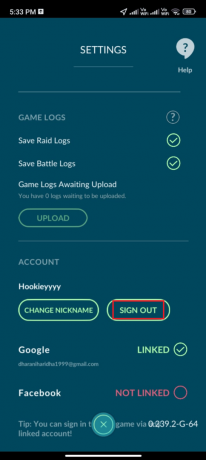
Ці кілька простих і ефективних лайфхаків допоможуть вам вирішити обговорювану проблему на самому ранньому етапі. Якщо вони вам не допомогли, ви можете перейти до розширених методів усунення несправностей, як зазначено нижче.
Спосіб 2: перезавантажте телефон
Цей простий хак допоможе вам виправити всі тимчасові збої, пов’язані з Pokémon Go, включаючи проблему з синхронізацією пригод Pokémon Go. Ви можете перезавантажити пристрій безпосередньо, як вказано нижче, або вимкнути пристрій і ввімкнути його пізніше.
1. Натисніть і утримуйте Кнопка живлення на бічній панелі мобільного телефону.
2. Потім на наступному екрані торкніться Перезавантажте варіант.
Примітка: Ви також можете торкнутися Вимкніть живлення , щоб вимкнути пристрій. Якщо ви це зробите, натисніть і утримуйте кнопку Кнопка живлення знову, щоб увімкнути телефон.

3. Зачекайте, поки телефон не перезавантажиться, і перевірте, чи вдалося виправити синхронізацію Adventure, чи не працює Android чи ні.
Також Прочитайте: Як грати в Pokémon Go без руху (Android та iOS)
Спосіб 3: Вимкніть режим економії акумулятора
Усі нові пристрої смартфонів мають функції економії заряду батареї, які допоможуть вам заощадити заряд акумулятора за допомогою обмеженої роботи служб, датчиків і програм. Якщо ви ввімкнули опцію економії заряду акумулятора на своєму пристрої, Pokémon Go та інші програми для здоров’я можуть бути вимкнені. Це може привести до обговорюваного питання і пройденої відстані не буде записані вашою програмою. Тому радимо вимкнути режим економії заряду акумулятора на своєму пристрої, як описано нижче.
1. Потягніть вниз Ящик повідомлень на вашому пристрої Android.
2. Тепер вимкніть Економія батареї налаштування, якщо він увімкнений.
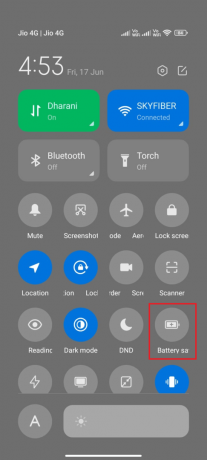
Спосіб 4: Перевірте мережеве підключення
Іноді існує кілька шансів, що ваше інтернет-з’єднання нестабільне через успішне налаштування синхронізації пригод на вашому пристрої Android. Якщо ви хочете підтвердити підключення до мережі, у вас є чудовий хак. Перейдіть у свій улюблений браузер і переглядайте будь-що. Якщо ви не досягли жодних результатів у веб-переглядачі, то є деякі проблеми, пов’язані з мережею. Якщо ви припускаєте, що проблема пов’язана з a VPN-з'єднання, спробуйте вимкнути його. Якщо ви використовуєте мобільні дані, переконайтеся, що ваше з’єднання для передачі даних увімкнено, дотримуючись наведених нижче інструкцій.
1. Торкніться значка Налаштування значок з головного екрана.

2. Потім торкніться значка SIM-карти та мобільні мережі варіант, як показано.

3. Тепер увімкніть Мобільні дані опцію, якщо вона вимкнена, як показано.
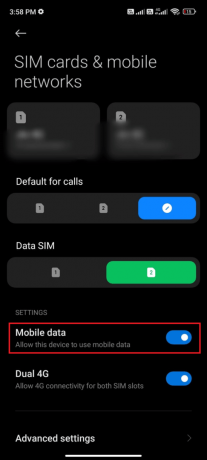
4. Якщо ви перебуваєте за межами своєї країни або зони покриття мережі (використовуючи мережу роумінгу), торкніться Розширенийналаштування, як зображено.
Примітка: Оператор безкоштовно стягне з вас плату після того, як ви ввімкнете міжнародний роумінг даних.
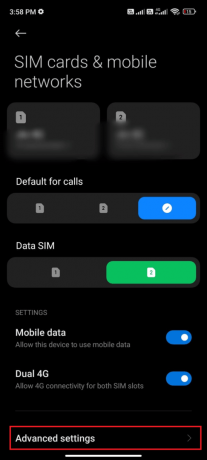
5. Потім торкніться поля поруч Міжнародний роумінг і встановіть параметр на Завжди.
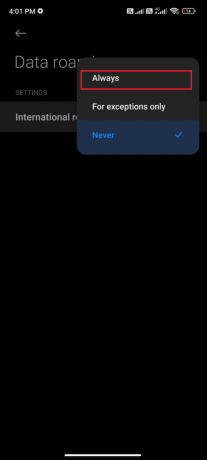
6. Натисніть на Роумінг даних.

7. Потім натисніть Ввімкнути щоб підтвердити запит.
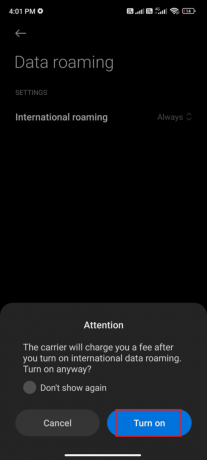
Тепер перевірте, чи вдалося вам виправити проблему, яка не працює з синхронізацією пригод Pokémon Go. Якщо ні, скористайтеся наведеними нижче методами.
Також Прочитайте: Виправити розсинхронізацію аудіо-відео Netflix на ПК з Windows 10
Спосіб 5. Увімкніть фонові дані
На додаток до мобільних даних, ви повинні ввімкнути використання фонових даних, щоб переконатися, що ваш Android використовує мобільні дані навіть у режимі заощадження даних. Ось кілька інструкцій, як зробити те ж саме. Дотримуйтесь, як показано, щоб вирішити проблему з непрацюючою синхронізацією Android.
1. Перейдіть до Налаштування додаток, як згадувалося раніше.
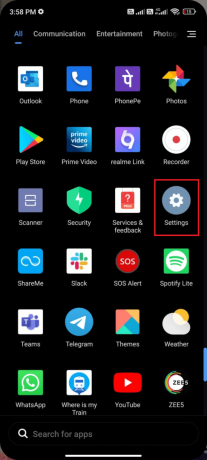
2. Тепер торкніться Програми.

3. Натисніть на Керувати програмами > ПокемонІди, як показано.

4. Натисніть на Обмежене використання даних.

5. Тепер виберіть наступне та натисніть в порядку:
- Wi-Fi
- Мобільні дані (SIM 1)
- Мобільні дані (SIM 2) (якщо застосовно)

Тепер ваш Android надає повний доступ до мобільних даних, навіть коли він перебуває в режимі заощадження даних. Перевірте, чи можете ви вирішити цю проблему на Android, якщо вона викликана проблемами споживання фонових даних.
Спосіб 6: примусово вийти з Pokémon Go
Закриття програми повністю відрізняється від примусового закриття. Примусове закриття Pokémon Go закриє всі його фонові процеси, і наступного разу, коли ви відкриєте його, вам доведеться почати його з нуля. Погану роботу програми можна вирішити негайно, і нижче наведено кілька інструкцій, як примусово закрити програму Pokémon Go.
1. Запустіть Налаштування додаток, як і раніше.
2. Тепер торкніться Програми.
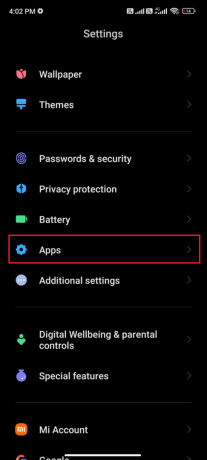
3. Натисніть на Керуйте додатками.
4. Потім торкніться значка Покемон Го варіант.
5. Натисніть на Примусова зупинка опцію в нижньому лівому куті екрана.

6. Нарешті, підтвердьте запит, натиснувши на в порядку (якщо якийсь).
Також Прочитайте: Найкращі хаки та чіти на Pokémon Go, щоб подвоїти задоволення
Спосіб 7. Використовуйте часовий пояс постачальника мережі
Якщо ваш телефон Android вручну призначає часовий пояс, коли ви подорожуєте, можуть виникнути проблеми з синхронізацією даних про фізичну активність через різні часові пояси в різних місцях. Щоб усунути проблему з синхронізацією пригод Pokémon Go, перейдіть на Автоматичні налаштування часового поясу в налаштуваннях дати та часу. В іншому випадку ви можете використовувати часовий пояс вашого постачальника мережі. Це синхронізує ваш часовий пояс відповідно до географічного розташування, і, таким чином, ви можете не турбуватися про проблему.
1. Відкрийте Налаштування додаток на вашому телефоні.
2. Тепер прокрутіть вниз Налаштування екран і торкніться Додаткові налаштування.

3. Потім натисніть на Дата ічас варіант, як показано.
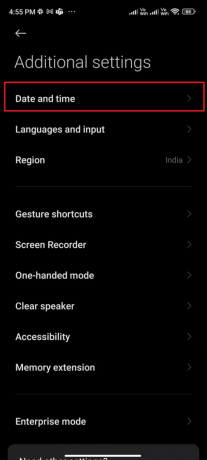
4. Увімкніть Використовуйте часовий пояс, наданий мережею варіант.

Спосіб 8. Увімкніть точність розташування Google
Ви повинні мати належний доступ до свого місцезнаходження Програми для Android без проблем використовувати програми на основі GPS. У деяких випадках перехід на точність розташування Google може допомогти вам вирішити проблему з непрацюючою синхронізацією Android. Ось кілька інструкцій, як зробити те ж саме.
1. Потягніть вниз Панель сповіщень вашого Android.
2. Тепер переконайтеся, що Місцезнаходження увімкнено, як показано.

3. Потім натисніть і утримуйте Місцезнаходження , щоб відкрити меню налаштувань розташування.
4. Торкніться значка Точність розташування Google варіант.
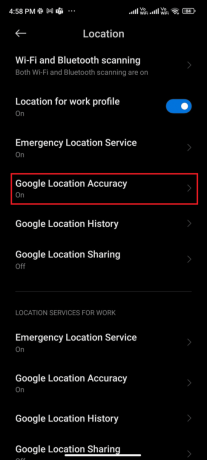
5. Тепер увімкніть Покращити точність розташування варіант, як показано.

Після того, як ви ввімкнули точність визначення місцезнаходження на своєму мобільному пристрої Android, перевірте, чи не виправлена проблема з синхронізацією пригод, яка не працювала Pokémon Go.
Також Прочитайте: Як змінити місце розташування в Pokémon Go?
Спосіб 9. Видалити кеш програми Pokémon Go
Щоб підтримувати швидкість ваших ігор на вашому Android, кеш зберігається як тимчасова пам’ять. Але ці старі дані з часом пошкоджені і можуть бути причиною того, що синхронізація пригод Pokémon Go не працює. Вам радять очистити кеш час від часу (принаймні раз на 60 днів), щоб уникнути будь-яких конфліктів, і ось кілька інструкцій, як зробити те саме.
1. Перейдіть на головний екран і торкніться Налаштування додаток.
2. Тепер торкніться Програми.
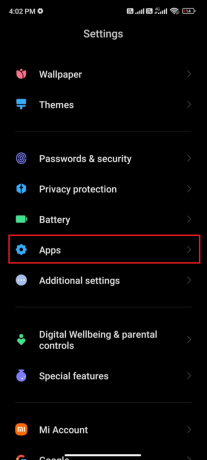
3. Потім натисніть на Керуйте додатками > ПокемонЙДИ, як показано.

4. Натисніть на Зберігання варіант.

5. Торкніться Очистити кеш варіант.
Примітка: Ви також можете натиснути Очистити всі дані якщо ви хочете, щоб усі дані були видалені Покемон Го.

6. Нарешті, торкніться Очистити дані варіант, як показано.

Спосіб 10: Оновіть додаток Pokémon Go
Pokémon Go слід регулярно оновлювати, щоб не відставати від нових технологій у програмі та підтримувати вашу програму без жодних помилок. Спробуйте оновити свою програму та перевірити, чи можете ви вирішити проблему з синхронізацією пригод, яка не працює Pokémon Go. Ось кілька інструкцій щодо оновлення Pokémon Go на вашому Android.
1. Від Домашній екран вашого телефону, торкніться Play Store додаток.

2. Шукати Покемон Го, як зображено.
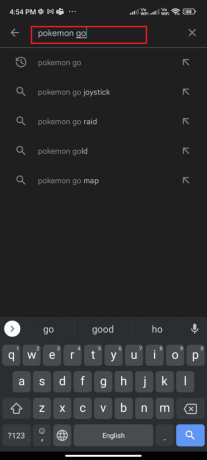
3А. Якщо оновлення доступне, торкніться Оновлення і дочекайтеся завершення процесу оновлення.
3B Якщо ваш додаток уже оновлено, ви побачите лише файл ВІДЧИНЕНО і Видалити варіанти.

Також Прочитайте: Як змінити ім'я Pokémon Go після нового оновлення
Спосіб 11: Оновіть ОС Android
Ви можете виправити проблему з непрацюючою синхронізацією Pokémon Go Adventure, оновивши свій пристрій Android. Ваш телефон Android автоматично оновиться за допомогою мобільних даних або підключеної мережі Wi-Fi. Щоб виправити всі ігрові проблеми, помилки та помилки на вашому пристрої Android, вам потрібно оновити свій Android, як описано в нашому посібнику, 3 способи перевірити наявність оновлень на телефоні Android.
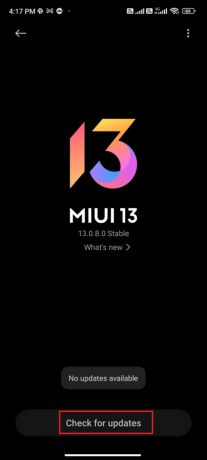
Спосіб 12. Повторно зв’яжіть Google Fit і Pokémon Go
Якщо виникли проблеми з синхронізацією між Google Fit і Pokémon Go, ви можете зіткнутися з проблемою синхронізації пригод Pokémon Go. З іншого боку, ви можете використовувати кілька облікових записів для Google Fit і Pokémon Go. У цьому випадку вам доведеться повторно зв’язати ці програми, як описано нижче.
1. Закрийте всі програми на пристрої Android і торкніться Google Фітнес додаток із панелі програм, щоб запустити його.
2. Тепер натисніть на Значок профілю у нижньому правому куті екрана, як показано.

3. Потім натисніть на Налаштування значок шестірні.
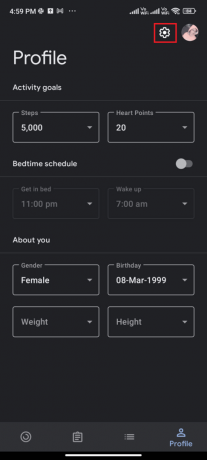
4. Натисніть на Керуйте підключеними програмами.
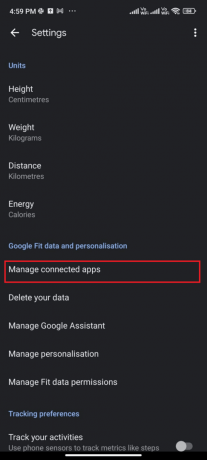
5. Прокрутіть униз до наступного екрана та натисніть на ВИДАЛИТИ ДОСТУП відповідає Pokémon Go, як показано.

6. На наступному екрані підтвердьте запит, натиснувши на в порядку, як показано.
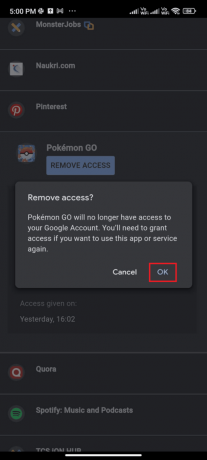
7. Закрийте Google Фітнес додаток і зачекайте деякий час або перезавантажте свій Android.
8. Тепер запустіть Покемон Го і натисніть на Додому значок, як зображено.

9. Натисніть на НАЛАШТУВАННЯ.

10. Ввімкнути Синхронізація пригод і увімкніть його. Підтвердьте запит, натиснувши Увімкніть його!

11. Якщо вам буде запропоновано синхронізувати Adventure Sync і Google Fit, підтвердьте те саме та перевірте, чи ви усунули обговорювану проблему.
Також Прочитайте: Як вирішити проблему несинхронізації Fitbit
Спосіб 13. Змініть дозволи Pokémon Go і Google Fit
Якщо ви не надали відповідні дозволи для Pokémon Go і програми здоров’я (Google Fit або Apple Health), ви зіткнетеся з проблемами синхронізації пригод, яка не працює Pokémon Go. Радимо змінити дозволи Pokémon Go, як описано нижче.
1. Відкрийте Налаштування додаток на вашому телефоні.
2. Натисніть на Програми > Керуйте додатками.
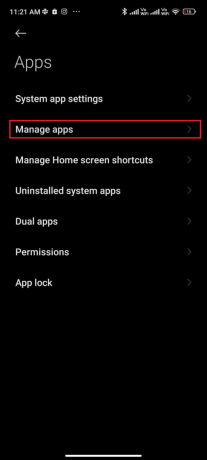
3. Тепер прокрутіть вниз і торкніться Pokémon GO.

4. Натисніть на додатокдозволи, як показано.
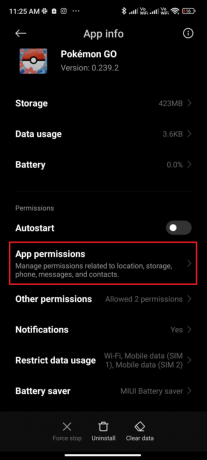
5. Від НЕ ДОЗВОЛЕНО торкніться дозволів, які заборонені або вимкнені.

6. Увімкніть дозволи для відповідних налаштувань, натиснувши Дозволити, як показано.
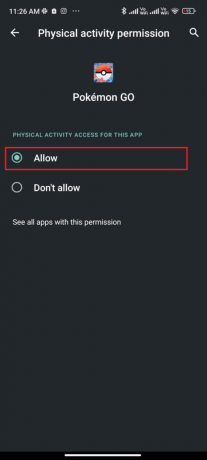
7. Повторіть ті ж дії для Google Фітнес і перевірте, чи усунули ви проблему чи ні.
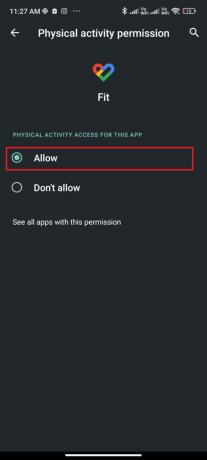
Спосіб 14. Перевстановіть Pokémon Go
Швидше за все, ви отримаєте виправлення проблеми з синхронізацією пригод Pokémon Go, дотримуючись вищезгаданих методів. Якщо ні, вам доведеться видалити програму та повторно встановити її після перезавантаження пристрою. Ось кілька інструкцій щодо перевстановлення Pokémon Go.
1. Відкрийте Play Store додаток, як ви робили раніше, і шукайте Покемон Го.

2. Натисніть на Видалити як показано.

3. Зачекайте, поки програма повністю не буде видалена з вашого Android. Потім знову шукайте Покемон Го і торкніться Встановити.
4. Після того, як ваш додаток буде встановлено на вашому пристрої, натисніть на Грати, як зображено.

5. Нарешті, відновіть свої дані (якщо ви хочете це зробити) і перевірте, чи можете ви вирішити проблему з непрацюючою синхронізацією Android чи ні.
Також Прочитайте: Найкраща еволюція Eevee в Pokémon Go
Спосіб 15. Зверніться до служби підтримки Pokémon Go
Якщо жоден з описаних вище методів не допоміг вам вирішити проблему синхронізації Pokémon Go Adventure на Android, вам потрібно звернутися за допомогою до офіційної команди Pokémon Go. Ви можете повідомити про проблему, що не працює синхронізації пригод у Pokémon Go, виконавши наведені нижче дії.
1. На сторінці перегляду карти торкніться Головне меню значок, як показано.

2. Натисніть на Налаштування варіант.

3. Натисніть на Піктограма допомоги.

4. Торкніться Вирішення проблем, як показано.
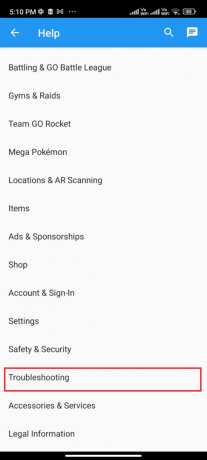
5. Тепер торкніться Усунення несправностей Adventure Sync і дотримуйтесь посібника з усунення несправностей, наведеного на наступній сторінці.
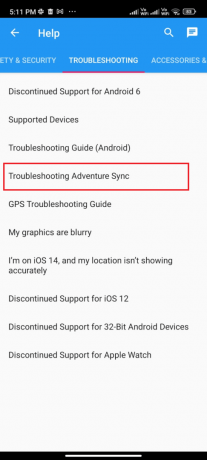
Рекомендовано:
- Як перемістити Origin Games на інший диск
- Виправлено, що контролер Rocket League не працює в Windows 10
- Як виправити Pokémon Go GPS сигнал не знайдений
- Як приєднатися до команди в Pokemon Go
Сподіваємося, що цей посібник був корисним і ви дізналися, як це виправити Не працює синхронізація пригод Pokémon Go проблема на вашому пристрої. Не соромтеся звертатися до нас із своїми запитами та пропозиціями через розділ коментарів нижче. Повідомте нам, яку тему ви хочете, щоб ми дослідили наступну.